在使用 Sileo 時,難免都很有可能會加錯軟體源,嚴重會導致 Sileo 開啟沒多久後就直接閃退,或是切換至軟體源就直接跳出閃退,導致沒辦法刪除軟體源,如果你正碰到這問題,也許可以透過這方法來解決。
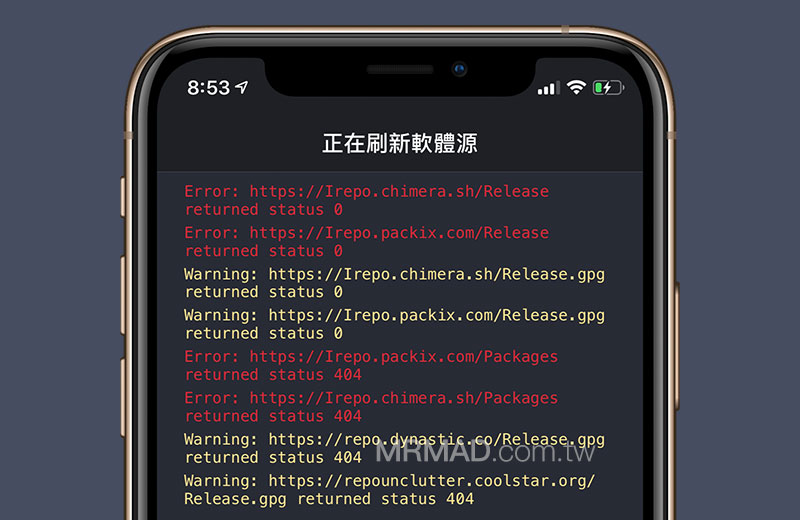
解決 Sileo 軟體源錯誤問題
解決 Sileo 軟體源錯誤方法如同之前 Cydia 軟體源修正方式,透過 Filza 進入底下位置就是 Sileo 軟體源所存放的地方
Sileo 軟體源儲存位置:/etc/apt/sources.list.d/sileo.sources
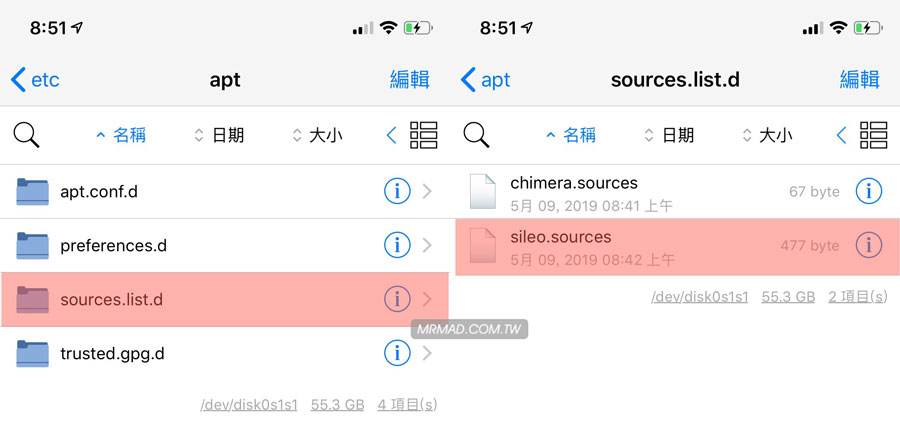
並且使用「純文字編輯器」開啟,只要編輯 URls 內軟體源位置,如有錯誤就將它修改成正確軟體源網址,要是移除錯誤的軟體源位置,就將 Types: deb .... Components 段落刪除即可;修改完成後按下右上角儲存即可。
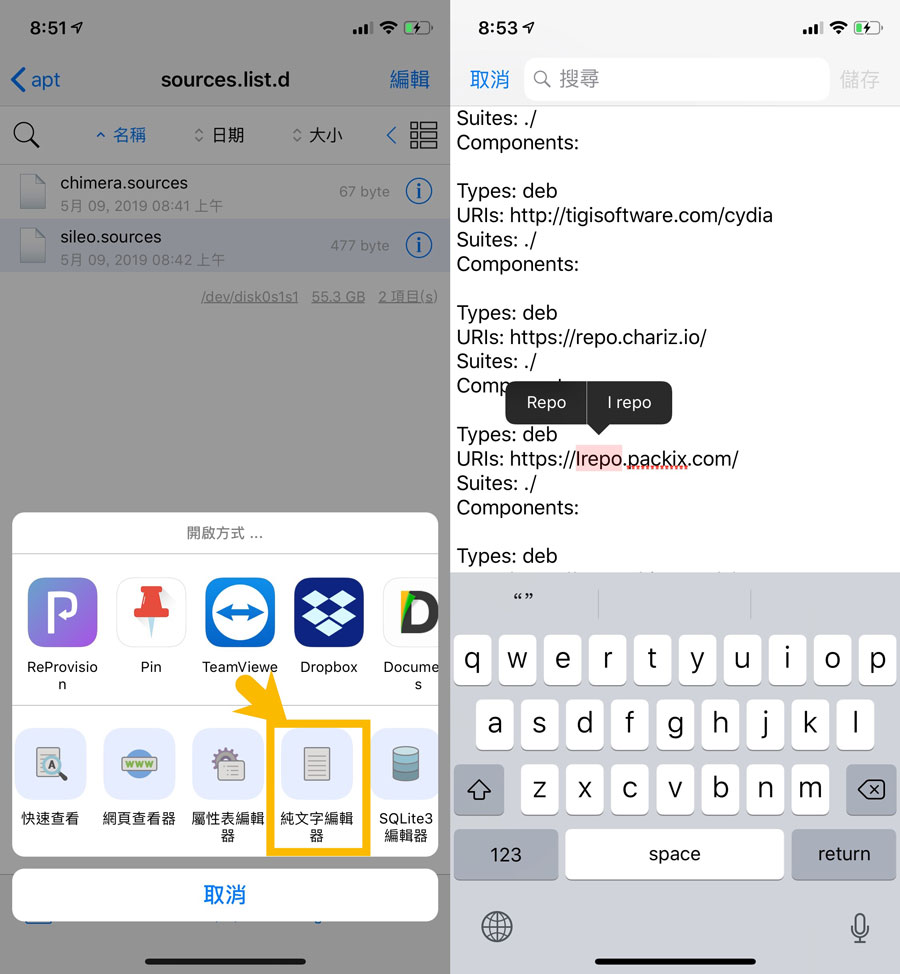
最後再次開啟 Sileo 就能正常運作。
延伸閱讀
- Sileo 繁體中文化包釋出,讓 Sileo 平台從英文轉成繁體中文語系
- 教你移除 Chimera (奇美拉) iOS 12 越獄工具教學
- 解決 Chimera 越獄 A12 設備設定內無法正常顯示插件選單問題
想了解更多Apple資訊、iPhone教學和3C資訊技巧,歡迎追蹤 瘋先生FB粉絲團、 訂閱瘋先生Google新聞、 Telegram、 Instagram以及 訂閱瘋先生YouTube。